Le téléviseur Samsung ne se connecte pas au PC
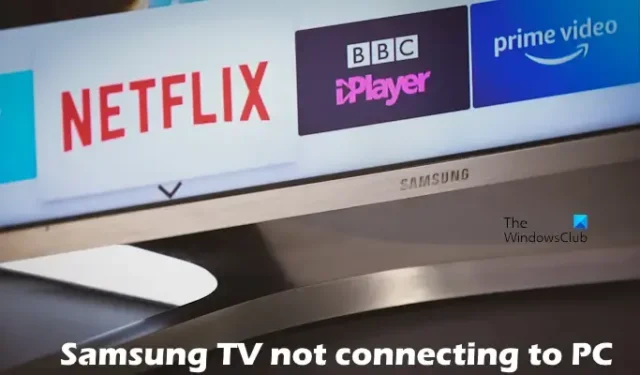
Si votre téléviseur Samsung ne se connecte pas à votre PC , cet article vous aidera à résoudre ce problème. Ce problème peut survenir en raison d’un câble HDMI défectueux ou desserré, d’un pilote de carte graphique obsolète, d’un antivirus interférant, etc.
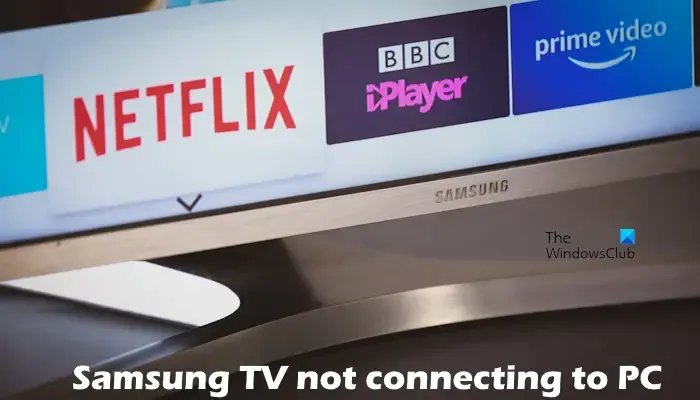
Le téléviseur Samsung ne se connecte pas au PC
Si votre téléviseur Samsung ne se connecte pas au PC, utilisez les suggestions suivantes pour résoudre le problème :
- Redémarrez les deux appareils
- Débranchez et rebranchez le câble HDMI
- Essayez un autre câble HDMI
- Désactivez temporairement votre antivirus
- Mettez à jour le pilote de votre carte graphique
- Mettre à jour/réinstaller l’adaptateur réseau
- Réinitialiser les réglages réseau
Commençons.
1] Redémarrez les deux appareils
Il est possible que votre téléviseur Samsung ne se connecte pas à votre PC en raison d’un problème temporaire. Parfois, un simple redémarrage peut aider à résoudre le problème. Redémarrez les deux appareils, puis essayez de connecter votre téléviseur Samsung à votre PC. Vérifiez si cela apporte des changements.
2] Débranchez et rebranchez le câble HDMI

Une connexion lâche entre le HDMI et les ports peut en être la cause. Débranchez et rebranchez le câble HDMI pour garantir une connexion sécurisée. Faites cela et voyez si cela apporte des changements.
3] Essayez un autre câble HDMI

Si le débranchement et le rebranchement du câble HDMI ne résolvent pas le problème, il est possible que des câbles HDMI défectueux ou endommagés soient à l’origine du problème. Nous vous suggérons d’utiliser un autre câble HDMI (si disponible) et de vérifier si le problème persiste.
4] Désactivez temporairement votre antivirus
Votre antivirus est un logiciel crucial pour la sécurité de votre ordinateur. Ce problème peut parfois être causé par un logiciel antivirus installé sur votre appareil (si vous connectez le téléviseur Samsung à votre PC sans fil). Pour vous en assurer, désactivez temporairement votre logiciel antivirus et vérifiez si vous pouvez connecter votre téléviseur Samsung à votre PC.
Si cela fonctionne, contactez le support de votre fournisseur d’antivirus pour obtenir de l’aide.
5] Mettez à jour le pilote de votre carte graphique
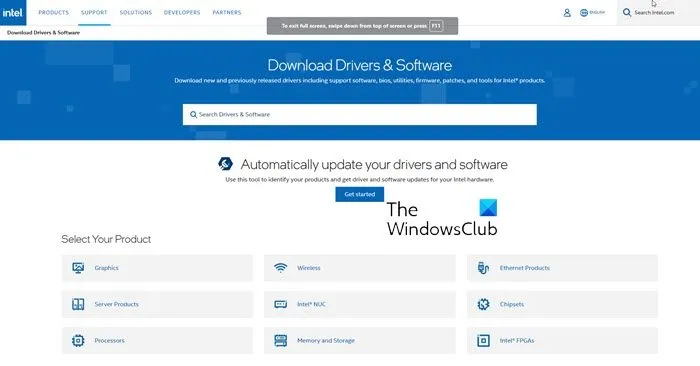
Un pilote de carte graphique obsolète ou corrompu peut être à l’origine du problème. Assurez-vous que le pilote de votre carte graphique est à jour. Vous pouvez télécharger le dernier pilote de carte graphique sur le site officiel du fabricant de votre ordinateur .
Après avoir téléchargé le pilote de la carte graphique, supprimez complètement le pilote d’affichage à l’aide de DDU . Après cela, exécutez le fichier d’installation et installez le nouveau pilote.
6] Mettre à jour/réinstaller l’adaptateur réseau
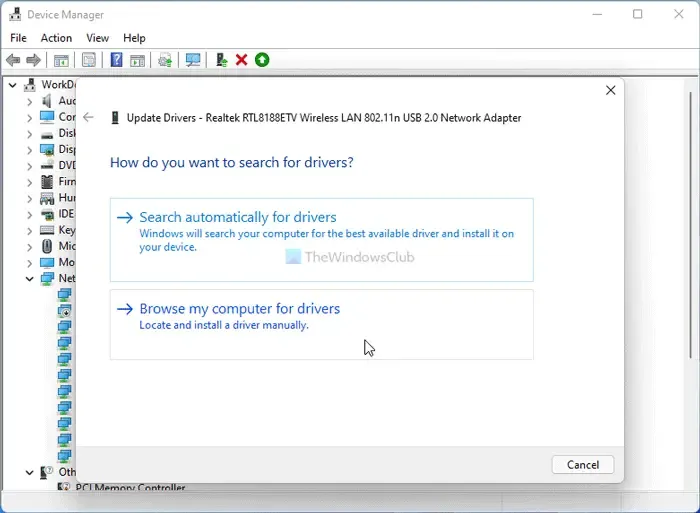
Un pilote de carte réseau obsolète ou corrompu peut provoquer un problème de connexion. Assurez-vous que le pilote de votre carte réseau est à jour . Vous pouvez mettre à jour le pilote à partir du site Web du fabricant ou utiliser un logiciel de mise à jour de pilote gratuit . Après la mise à jour des pilotes, redémarrez votre ordinateur et vérifiez si le problème est résolu.
Si le pilote de votre carte réseau affiche un message d’avertissement dans le Gestionnaire de périphériques, la réinstallation du pilote peut résoudre ce problème. Les étapes suivantes vous guideront à ce sujet :
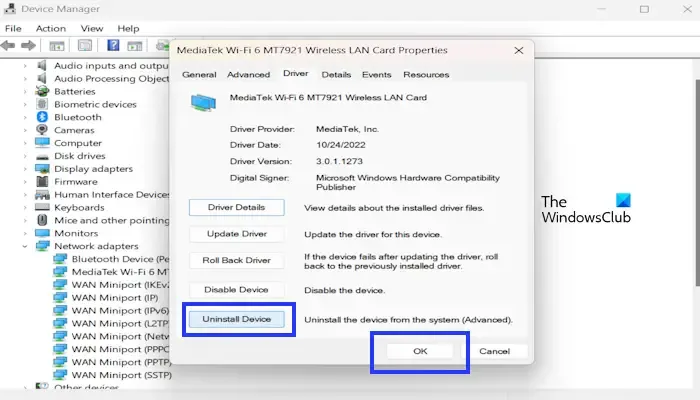
- Accédez au Gestionnaire de périphériques .
- Développez les adaptateurs réseau .
- Faites un clic droit sur votre adaptateur réseau et cliquez sur Propriétés .
- Cliquez sur l’ onglet Pilote et sélectionnez Désinstaller le périphérique .
- Cliquez sur OK .
Pour réinstaller vos adaptateurs réseau, redémarrez votre ordinateur. Vous pouvez également cliquer sur l’ onglet Action et sélectionner Rechercher les modifications matérielles .
7]Réinitialiser les paramètres réseau
La réinitialisation des paramètres réseau peut résoudre ce problème. Cela résoudra tout type de problèmes liés au réseau. Pour ce faire, procédez comme suit :
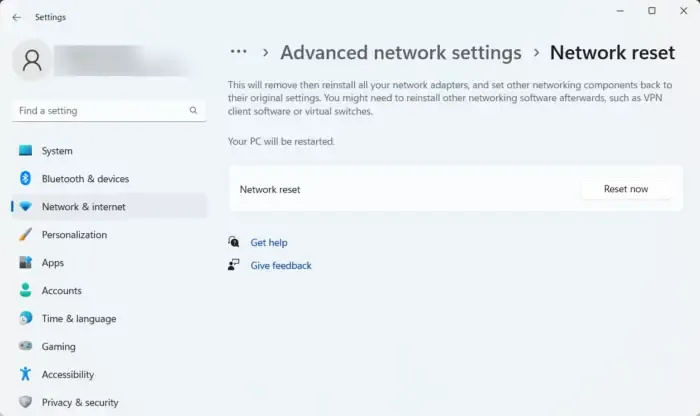
- Ouvrez les paramètres Windows .
- Cliquez sur Réseau & Internet .
- Maintenant, cliquez sur Paramètres réseau avancés .
- Cliquez sur Réinitialisation du réseau et sélectionnez Réinitialiser maintenant .
Lors d’une réinitialisation du réseau , vous devez attendre jusqu’à 5 minutes. Après 5 minutes, Windows redémarrera automatiquement.
Pourquoi mon PC ne se connecte-t-il pas au HDMI ?
Il peut y avoir plusieurs raisons pour lesquelles votre PC ne se connecte pas au HDMI. Certaines des raisons les plus courantes sont des connexions desserrées, des câbles HDMI défectueux ou endommagés et des pilotes de carte graphique obsolètes. Il peut également y avoir un problème matériel avec le port HDMI de votre PC ou l’écran lui-même.
Pourquoi l’écran de mon ordinateur devient-il noir lorsque le HDMI est branché ?
Il peut y avoir plusieurs raisons pour lesquelles l’écran de votre ordinateur devient noir lorsque le HDMI est branché . Les raisons les plus courantes sont une mauvaise entrée HDMI sélectionnée, un port HDMI défectueux ou un câble HDMI desserré, un adaptateur d’affichage désactivé, etc.



Laisser un commentaire